Kapitel hinzufügen
Beschreibung
Gliedere deine Dokumentation in Kapitel , um grössere Themen sowie Dokumentationen in mehrere Abschnitte zu gliedern.
Details
Eine Dokumentation besteht aus mehreren Abschnitten, welche durch Überschriften in Kapitel gegliedert werden. Diese können durch Unterkapitel hierarchisch angeordnet werden. Es sind vier Ebenen zugelassen.
Dokumentation mit 2 (Unter-)Kapitel:
- Teil A
- Kapitel 1
- Kapitel 2
- Teil B
- Kapitel 3
- Kapitel 4
- Unterkapitel 4.1
- Unterkapitel 4.2
- Kapitel 5
- Teil C
- Kapitel
- Kapitel
Schritt-für-Schritt-Anleitung
- Öffne die Aufgabe, die du dokumentieren möchtest und wechsle auf den Tab «Dokumentation» (siehe Abb. 1).
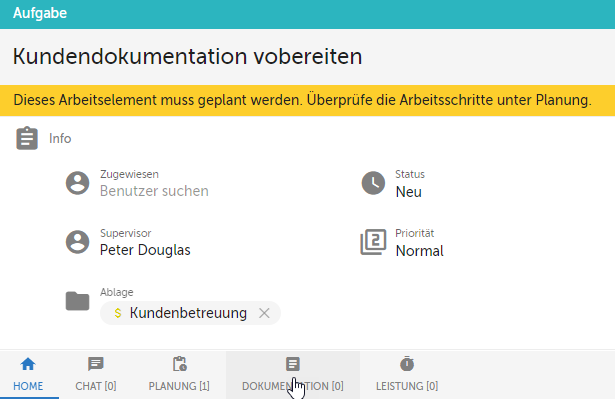
Abb. 1 - Dokumentation einer Aufgabe anzeigen
- Um ein erstes Kapitel zu erstellen, klicke auf das Plus-Icon (Schritt 1) und wähle 'Überschrift' aus. (siehe Abb. 2, Schritt 2). Gib den gewünschten Namen der Überschrift an (Schritt 3). So wird das Kapitel heissen.

Abb. 2 - Abschnitt hinzufügen
- Klicke erneut auf das Plus-Icon und wähle "Überschrift 2" aus (Pkt. 2, Abb. 2). Gib anschliessend den Namen des Unterkapitels an. Indem du "Überschrift 2" ausgewählt hast, hast du deine Kapitel hierarchisch gegliedert. Indem du eine nächsthöhere oder nächsttiefere Überschrift wählst, entscheidest du, welche Position das Kapitel oder Unterkapitel im Inhalt haben wird.
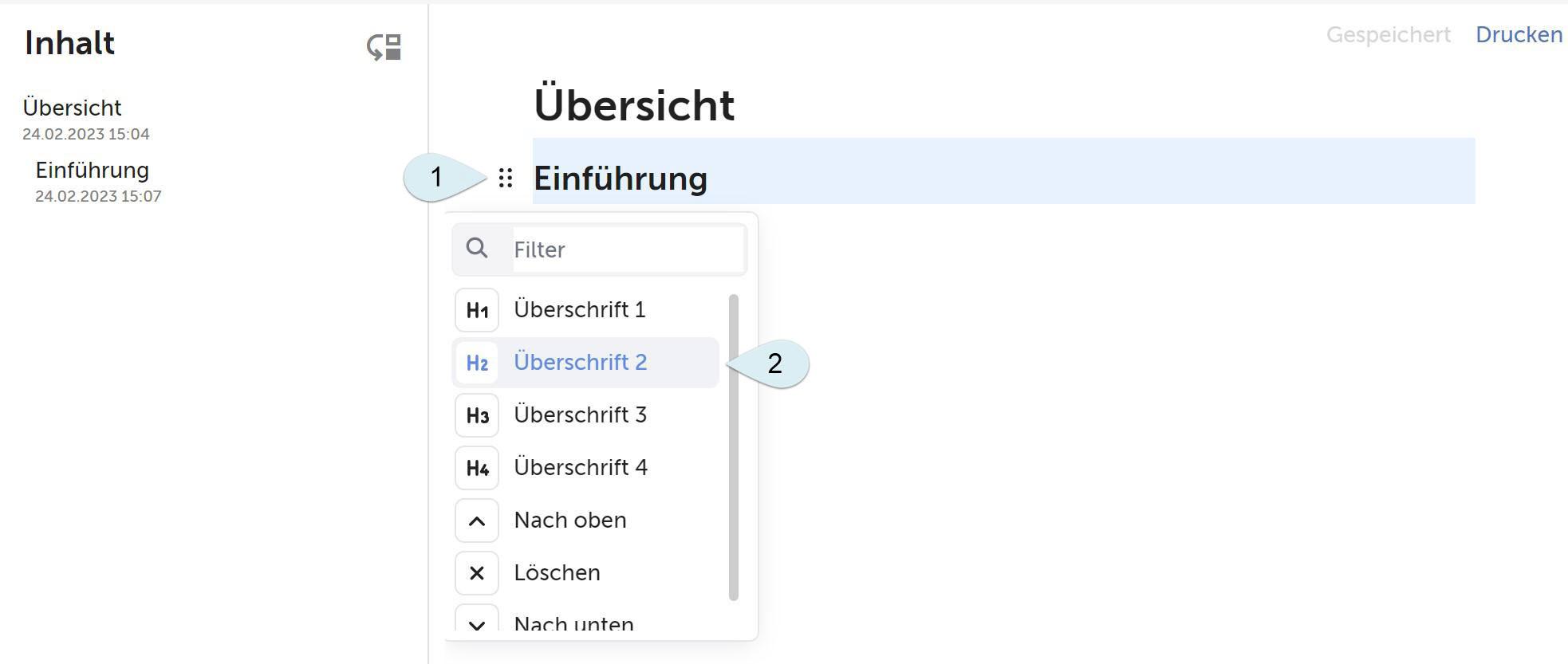
Abb. 3 - Unterabschnitt erstellen
Tipps
Wenn du im linken Bereich der Dokumentation (Inhalt) auf das Symbol 'neu anordnen' klickst, kannst du die Reihenfolge der Abschnitte per Drag and Drop ändern (siehe Reihenfolge ändern). Der Inhalt des entsprechenden Abschnittes wird mitverschoben.
Verweise
Customer support service by UserEcho
